仕事では電気設計の仕事をしていて、設備のハード図を書いて、モータケーブルの長さを決めて手配することもしている。装置内のケーブルの長さはメカ設計に相談し、メカ設計がCADでケーブルをはわす経路の長さを測って教えてもらうのだが、メカ設計が忙しいときはなかなか聞きにくい。PDFベースの図面はもらっていてこれで何かできないかと探していたら、なんとPDFを見るのに使っているAdobe Acrobat Reader DCにものさしがあることが分かった。
使い方は簡単。ツールタブからものさしをクリックするとツールバーが表示されるのでものさしを選択するだけ。寸法線のところで計ってみると長さが全然違って表示された。縮尺が全然合ってないようだ。
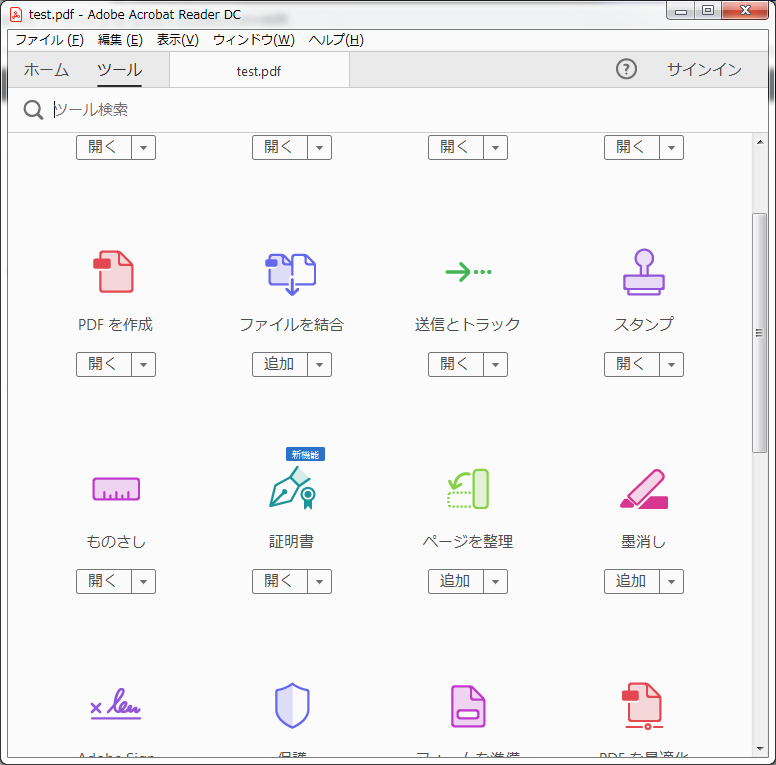
そんな時は縮尺を合わせることもできる。測定タイプのツールバー以外のところで右クリックし、「測定比率と精度を変更」をクリックする。寸法測定中でも、右クリックをすれば3段目に表示される。ものさしツールを選択してないと表示しないので注意していただきたい。
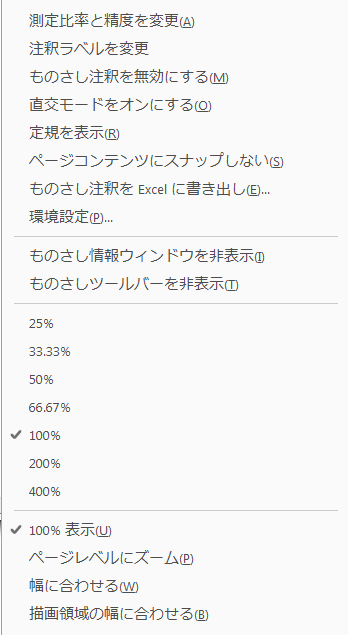
測定比率は電卓を使って計算する。図面上の表示寸法が300mmで、ものさしでの測定寸法が59.99mmなので単純に割り算をすればよい。300 ÷ 59.99 ≒ 5 。なので5と言う数値を入力する。入力欄がグレー色になっているので分かりにくいが入力することができる。計算結果が小数点の場合は小数点第5位まで入力できるので入力した方がよい。あまり小数点第1位ぐらいで四捨五入すると、正確な数値にならない。また、精度は1に設定。ここで細かく小数点まで表示してしまうと、切りのいい数字で表示されずに見ずらい。
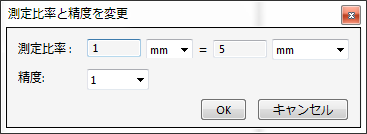
実際に測定して確かめてみると正確に寸法が表示される。
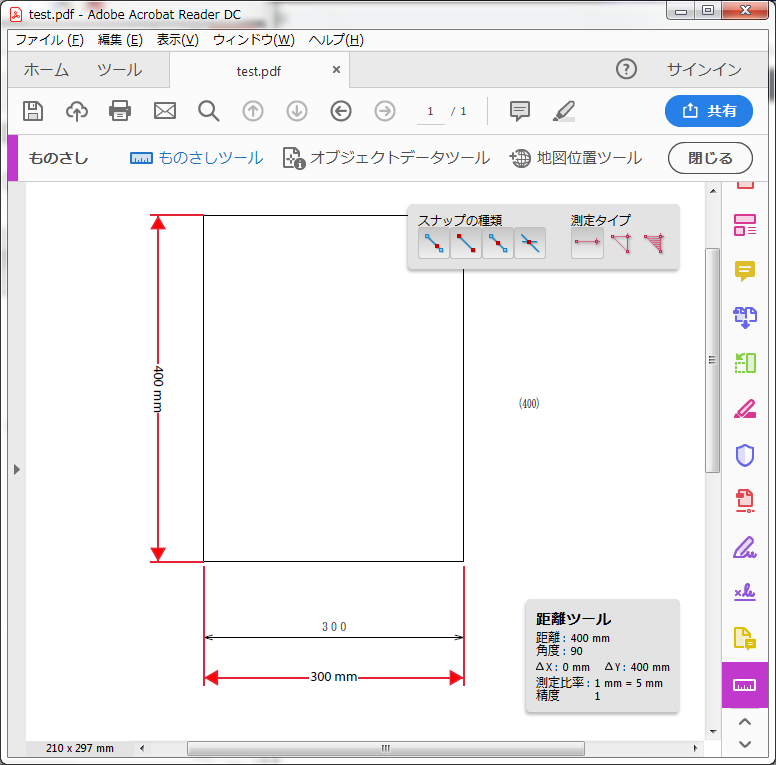
円も測定することが出来る。
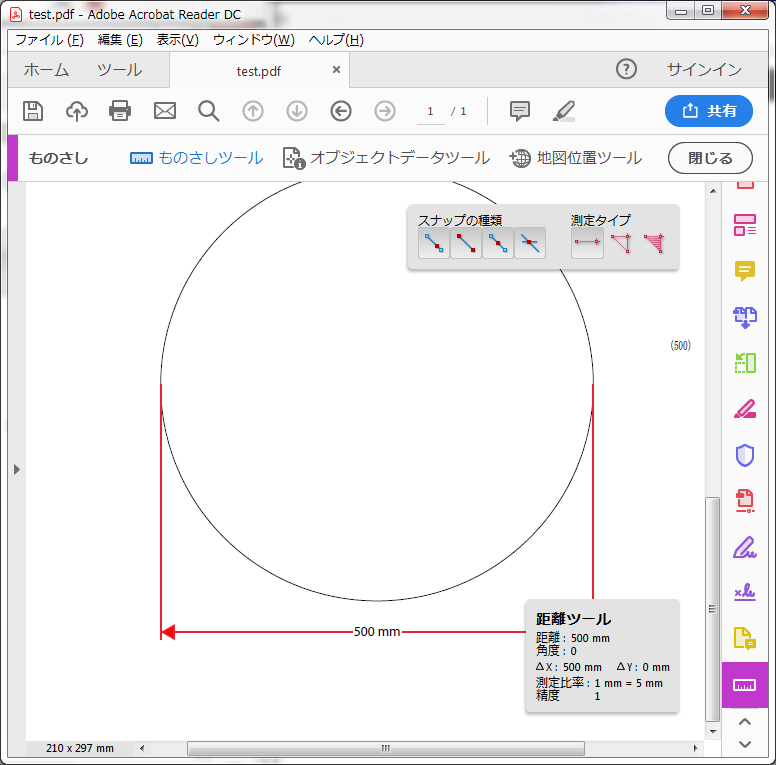
ただ測るだけではなく、ファイルを保存すれば寸法線をそのまま保存することもできる。このやり方を見つけてからは、メカ設計の手を止めることもなくじっくりと測ることが出来るようになった。